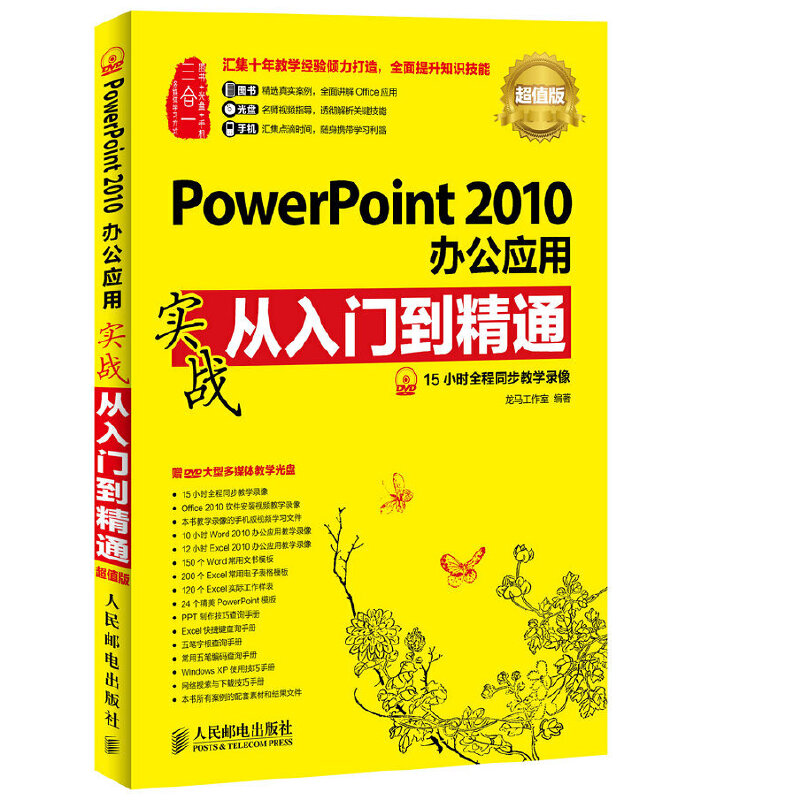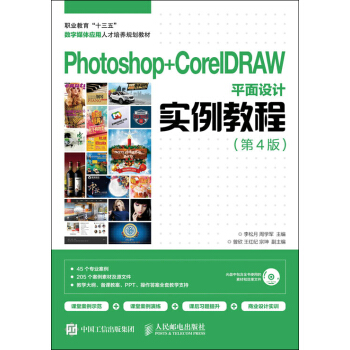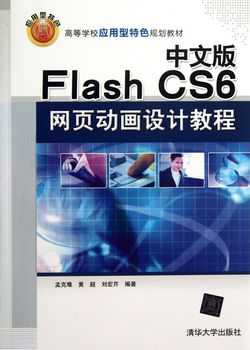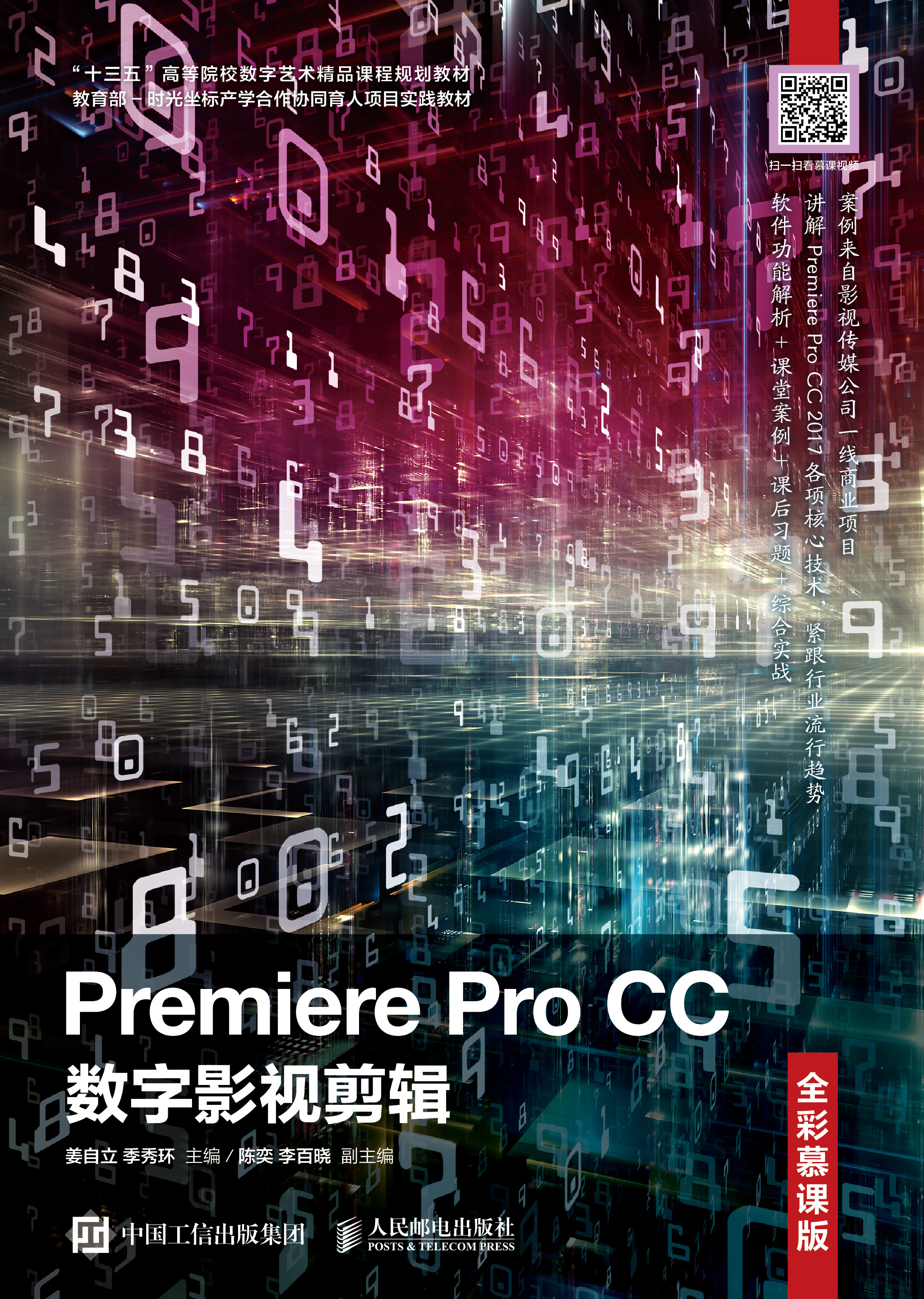PowerPoint 2010办公应用实战从入门到精通(超值版)
定价:¥39.80
作者: 龙马工作室
出版时间:2014-10
出版社:人民邮电出版社
- 人民邮电出版社
- 9787115370983
- 232731
- 69195607-2
- 2014-10
- 286
- 办公软件
- 本科
内容简介
《PowerPoint 2010办公应用实战从入门到精通(超值版)》通过精选案例引导读者深入学习,系统地介绍了PowerPoint 2010的相关知识和应用方法。
全书共18章。第1~3章主要介绍PowerPoint 2010的基本操作,包括基本幻灯片的制作、图文配合,以及图表和图形的使用等;第4~7章主要介绍PowerPoint 2010的特效,包括动画的使用、添加多媒体元素、创建超链接和动作,以及为幻灯片添加切换效果等;第8~11章主要介绍幻灯片的演示与发布,包括幻灯片的演示方法、幻灯片的打印与发布、PPT模板,以及母版与视图等;第12~14章主要介绍PPT的实战应用,包括简单实用型PPT、报告型PPT,以及展示型PPT等;第15~18章主要介绍PowerPoint 2010的高级应用方法,包括快速设计PPT中的元素、PowerPoint的辅助软件、Office组件的协同应用,以及使用手机移动办公等。
在《PowerPoint 2010办公应用实战从入门到精通(超值版)》附赠的DVD多媒体教学光盘中,包含了15小时与图书内容同步的教学录像及所有案例的配套素材和结果文件。此外,还赠送了大量相关学习内容的教学录像、Office实用办公模板及扩展学习电子书等。为了满足读者在手机和平板电脑上学习的需要,光盘中还赠送了本书教学录像的手机版视频学习文件。
《PowerPoint 2010办公应用实战从入门到精通(超值版)》不仅适合PowerPoint 2010的初、中级用户学习使用,也可以作为各类院校相关专业学生和电脑培训班学员的教材或辅导用书。
全书共18章。第1~3章主要介绍PowerPoint 2010的基本操作,包括基本幻灯片的制作、图文配合,以及图表和图形的使用等;第4~7章主要介绍PowerPoint 2010的特效,包括动画的使用、添加多媒体元素、创建超链接和动作,以及为幻灯片添加切换效果等;第8~11章主要介绍幻灯片的演示与发布,包括幻灯片的演示方法、幻灯片的打印与发布、PPT模板,以及母版与视图等;第12~14章主要介绍PPT的实战应用,包括简单实用型PPT、报告型PPT,以及展示型PPT等;第15~18章主要介绍PowerPoint 2010的高级应用方法,包括快速设计PPT中的元素、PowerPoint的辅助软件、Office组件的协同应用,以及使用手机移动办公等。
在《PowerPoint 2010办公应用实战从入门到精通(超值版)》附赠的DVD多媒体教学光盘中,包含了15小时与图书内容同步的教学录像及所有案例的配套素材和结果文件。此外,还赠送了大量相关学习内容的教学录像、Office实用办公模板及扩展学习电子书等。为了满足读者在手机和平板电脑上学习的需要,光盘中还赠送了本书教学录像的手机版视频学习文件。
《PowerPoint 2010办公应用实战从入门到精通(超值版)》不仅适合PowerPoint 2010的初、中级用户学习使用,也可以作为各类院校相关专业学生和电脑培训班学员的教材或辅导用书。
目录
第1章 PowerPoint 2010的基本操作——制作大学生演讲与口才实用技巧PPT
演讲大纲PPT的制作主要涉及PowerPoint 2010的基本操作,包括文本输入、文本设置、段落设置、添加项目符号或编号及保存幻灯片等。
1.1 PPT制作的最佳流程
1.2 启动PowerPoint 2010
1.3 认识PowerPoint 2010的工作界面
1.3.1 快速访问工具栏
1.3.2 标题栏
1.3.3 【文件】选项卡
1.3.4 功能区
1.3.5 工作区
1.3.6 【大纲】选项卡
1.3.7 状态栏和视图栏
1.4 幻灯片的基本操作
1.4.1 新建幻灯片
1.4.2 为幻灯片应用布局
1.4.3 删除幻灯片
1.5 输入文本
1.5.1 输入首页幻灯片标题
1.5.2 在文本框中输入文本
1.6 文字设置
1.6.1 字体设置
1.6.2 颜色设置
1.7 设置段落样式
1.7.1 对齐方式设置
1.7.2 设置文本段落缩进
1.8 添加项目符号或编号
1.8.1 为文本添加项目符号或编号
1.8.2 更改项目符号或编号的外观
1.9 保存设计好的文稿
高手私房菜
第2章 设计图文并茂的PPT——制作公司宣传PPT
单调、枯燥的文字内容容易使人厌倦,我们不妨加入多种图片、图示或表格,使PPT的内容更为丰富,本章以制作公司宣传PPT为例进行讲解。
2.1 新建“公司宣传PPT”演示文稿
2.1.1 PowerPoint 2010支持的文件格式
2.1.2 新建演示文稿
2.2 使用艺术字输入标题
2.3 输入公司概况内容
2.4 插入剪贴画
2.5 使用表格
2.5.1 创建表格
2.5.2 操作表格中的行和列
2.5.3 在表格中输入文字
2.5.4 设置表格中文字样式和对齐方式
2.5.5 设置表格的样式
2.6 在幻灯片中使用图片
2.6.1 插入图片
2.6.2 调整图片的大小
2.6.3 裁剪图片
2.6.4 为图片设置样式
2.6.5 为图片设置颜色效果
2.6.6 为图片添加艺术效果
高手私房菜
第3章 使用图表和图形——制作销售业绩PPT
图表,让幻灯片更加直观;SmartArt图形,让流程更加清晰。在销售业绩PPT中尤其要注重图表和SmartArt图形的使用。
3.1 怎样才能做出好的销售业绩PPT
3.2 在报告摘要幻灯片中插入形状
3.2.1 插入形状
3.2.2 应用形状样式
3.2.3 组合图形
3.2.4 排列形状
3.2.5 在形状中添加文字
3.3 SmartArt图形
3.3.1 创建SmartArt图形
3.3.2 添加形状
3.3.3 设置SmartArt图形
3.4 使用图表设计业绩综述和地区销售幻灯片
3.4.1 了解图表
3.4.2 插入图表
3.4.3 创建其他的图表
3.5 设计未来展望幻灯片内容
高手私房菜
第4章 使用动画——修饰行销企划案PPT
PPT中的动画效果令人耳目一新。让内容通过不同的方式活动起来,可以让营销企划案PPT更吸引眼球。
4.1 动画的要素
4.2 动画的使用原则
4.3 制作行销企划案需要注意的地方
4.4 创建动画
4.4.1 创建进入动画
4.4.2 创建强调动画
4.4.3 创建路径动画
4.4.4 创建退出动画
4.5 设置动画
4.5.1 查看动画列表
4.5.2 调整动画顺序
4.5.3 设置动画时间
4.6 触发动画
4.7 复制动画效果
4.8 测试动画
4.9 移除动画
高手私房菜
第5章 添加多媒体元素——制作圣诞节卡片PPT
本章主要介绍多媒体元素在幻灯片中的应用,通过适当地在幻灯片中插入音频和视频文件,可以让幻灯片有声有色。
5.1 设计圣诞节卡片PPT
5.2 添加音频
5.2.1 PowerPoint 2010支持的声音格式
5.2.2 添加文件中的音频
5.2.3 添加剪贴画中的音频
5.3 播放音频与设置音频
5.3.1 播放音频
5.3.2 设置播放效果
5.3.3 添加淡入淡出效果
5.3.4 剪辑音频
5.3.5 在音频中插入书签
5.3.6 删除音频
5.4 添加视频
5.4.1 PowerPoint 2010支持的视频格式
5.4.2 链接到视频文件
5.4.3 在PPT中添加剪贴画中的视频
5.5 预览视频与设置视频
5.5.1 预览视频
5.5.2 设置视频的颜色效果
5.5.3 设置视频样式
5.5.4 设置播放选项
5.5.5 添加淡出淡入效果
5.5.6 剪辑视频
5.5.7 在视频中添加标签
高手私房菜
第6章 添加超链接和使用动作——制作绿色城市PPT
PPT放映时,单击鼠标或按下键盘,一次只能翻一页。而通过使用超链接和动作,则可以让我们随心所欲地在幻灯片之间跳转。
6.1 创建超链接
6.1.1 链接到同一演示文稿中的幻灯片
6.1.2 链接到不同演示文稿中的幻灯片
6.1.3 链接到Web上的页面或文件
6.1.4 链接到电子邮件地址
6.1.5 链接到新文件
6.2 创建动作
6.2.1 创建动作按钮
6.2.2 为文本或图形添加动作
6.3 设置鼠标单击动作和经过动作
6.3.1 设置鼠标单击动作
6.3.2 设置鼠标经过动作
高手私房菜
第7章 为幻灯片添加切换效果——修饰公司简介幻灯片
给幻灯片的切换添加过渡效果,可以让每一张幻灯片都能给人耳目一新的感觉。本章中我们将在“公司简介幻灯片”中添加动画效果。
7.1 添加文本元素切换效果
7.1.1 添加细微型切换效果
7.1.2 添加华丽型切换效果
7.1.3 添加动态切换效果
7.1.4 全部应用切换效果
7.1.5 预览切换效果
7.2 设置切换效果
7.2.1 更改切换效果
7.2.2 设置切换效果的属性
7.2.3 为切换效果添加声音
7.2.4 设置效果的持续时间
7.3 设置切换方式
高手私房菜
第8章 幻灯片演示——放映员工培训PPT
让别人更好地欣赏到我们的作品,需要我们熟练掌握幻灯片的演示技巧。本章将介绍幻灯片的放映技巧。
8.1 幻灯片演示原则与技巧
8.1.1 PPT的演示原则
8.1.2 PPT十大演示技巧
8.2 演示方式
8.2.1 演讲者放映
8.2.2 观众自行浏览
8.2.3 在展台浏览
8.3 开始演示幻灯片
8.3.1 从头开始放映
8.3.2 从当前幻灯片开始放映
8.3.3 自定义多种放映方式
8.3.4 放映时隐藏指定幻灯片
8.4 添加演讲者备注
8.4.1 添加备注
8.4.2 使用演示者视图
8.5 让PPT自动演示
8.5.1 排练计时
8.5.2 录制幻灯片演示
高手私房菜
第9章 幻灯片的打印与发布——打印诗词鉴赏PPT
观看PPT一般需要PowerPoint软件,如果电脑中没有安装PowerPoint,则将PPT打包即可。此外,还可以将每一页幻灯片打印在纸上以便查阅。
9.1 将幻灯片分节显示
9.2 打印幻灯片
9.3 发布为其他格式
9.3.1 创建为PDF文档
9.3.2 保存为Word格式文件
9.3.3 保存为视频格式文档
9.4 在没有安装PowerPoint的电脑上放映PPT
高手私房菜
第10章 秀出自己的风采——制作属于自己的PPT模板
如果PowerPoint 2010系统提供的模板不能满足我们的要求,还可以自己制作。
10.1 使用模板
10.1.1 使用内置模板
10.1.2 使用网络模板
10.1.3 自定义模板
10.2 设计版式
10.2.1 什么是版式
10.2.2 自添加幻灯片编号
10.2.3 添加备注页编号
10.2.4 添加日期和时间
10.2.5 添加水印
10.3 设计主题
10.3.1 设计背景
10.3.2 配色方案
10.3.3 主题文字
10.3.4 主题效果
高手私房菜
第11章 用好母版与视图——浏览公司简介PPT
母版和视图,可以让幻灯片的操作更简单。本章将通过公司简介PPT的制作介绍母版和视图的相关操作。
11.1 演示文稿视图
11.2 母版视图
11.2.1 幻灯片母版视图
11.2.2 讲义母版视图
11.2.3 备注母版视图
11.3 缩放查看
11.4 颜色模式
11.4.1 颜色视图
11.4.2 灰度视图
11.4.3 黑白模式视图
11.5 辅助工具
高手私房菜
第12章 将内容表现在PPT上——简单实用型PPT实战
实用才是制作PPT的首要原则。本章将主要介绍简单实用型PPT的制作方法。
12.1 制作沟通技巧PPT
12.1.1 设计幻灯片母版
12.1.2 设计首页和图文幻灯片
12.1.3 设计图形幻灯片
12.1.4 设计结束幻灯片和切换效果
12.2 制作公司会议PPT
12.2.1 设计会议首页幻灯片页面
12.2.2 设计会议内容幻灯片页面
12.2.3 设计会议讨论幻灯片页面
12.2.4 设计会议结束幻灯片页面
12.3 制作课件PPT
高手私房菜
第13章 让别人快速明白你的意图——报告型PPT实战
报告型PPT的核心是向别人传递研究信息。本章将通过几个典型的报告型实例向读者介绍报告型PPT的制作方法。
13.1 食品营养报告PPT
13.1.1 设计幻灯片母版
13.1.2 设计首页效果
13.1.3 设计食品分类幻灯片
13.1.4 设计文字描述幻灯片
13.1.5 设计表格和图文幻灯片
13.1.6 设计图表和结束幻灯片
13.2 服装市场研究报告PPT
13.2.1 设计幻灯片母版
13.2.2 设计首页和报告概述幻灯片
13.2.3 设计服装行业背景幻灯片
13.2.4 设计市场总量分析幻灯片
13.2.5 设计竞争力分析和结束页幻灯片
13.3 营销会议PPT
13.3.1 设计营销会议首页幻灯片
13.3.2 设计营销计划幻灯片
13.3.3 设计战略管理幻灯片
13.3.4 设计团队管理幻灯片
13.3.5 设计市场推广幻灯片
13.3.6 设计售后服务幻灯片
13.3.7 设计结束幻灯片
高手私房菜
第14章 吸引别人的眼球——展示型PPT实战
发挥我们的创意,体现我们的个性,展示PPT的与众不同!本章将介绍展示型PPT的制作方法。
14.1 设计书法文化PPT
14.1.1 设计幻灯片母版
14.1.2 设计首页效果
14.1.3 设计概论幻灯片
14.1.4 设计图文展示幻灯片
14.1.5 设计结束幻灯片与切换效果
14.2 设计艺术欣赏PPT
14.2.1 设计首页幻灯片
14.2.2 设计圆雕概论幻灯片
14.2.3 设计圆雕展示幻灯片
14.2.4 设计浮雕展示幻灯片
14.2.5 设计结束幻灯片
14.3 设计个人简历PPT
14.3.1 设计简历模板和母版
14.3.2 设计首页效果
14.3.3 设计工作经历幻灯片
14.3.4 设计擅长领域幻灯片
14.3.5 设计个人爱好幻灯片
14.3.6 设计结束页幻灯片
高手私房菜
第15章 玩的就是设计——快速设计PPT中元素的秘籍
在PowerPoint中,我们可以通过不同的参数组合制作出各式各样的图形。但有一些软件的功能就是快速设计,结合PowerPoint使用能让我们达到事半功倍的效果。
15.1 制作水晶按钮或形状
15.2 制作Flash图表
15.3 使用Photoshop抠图
高手私房菜
第16章 不只是PowerPoint在战斗——PowerPoint的好帮手
PowerPoint 2010虽然强大,但充分利用某些软件,可以使工作更加简便快捷。
16.1 快速提取PPT中的内容
16.2 转换PPT为Flash动画
16.3 将PPT应用为屏保
16.4 为PPT瘦身
高手私房菜
第17章 Office 2010的协同应用——PowerPoint与其他组件的协同应用
我们可以让PowerPoint的数据在Office其他组件中任意穿梭,从而使办公变得更加容易。本章主要介绍PowerPoint与Word和Excel的协同应用。
17.1 PowerPoint与Word之间的协作
17.1.1 在Word中调用PowerPoint演示文稿
17.1.2 在Word中调用单张幻灯片
17.2 PowerPoint和Excel之间的协作
17.2.1 在PowerPoint中调用Excel工作表
17.2.2 在PowerPoint中调用Excel图表
17.2.3 在Excel中调用PowerPoint演示文稿
高手私房菜
第18章 Office跨平台应用——使用手机移动办公
智能手机能使我们感受到移动办公的快捷与高效。本章主要介绍使用智能手机查看PPT文档、制作幻灯片、做报表,以及使用平板电脑召开远程会议等方法。
18.1 使用手机查看PPT文档
18.1.1 翻阅查看幻灯片
18.1.2 快速转至要查看幻灯片
18.2 使用手机制作幻灯片
18.3 使用手机为PPT添加动画效果
18.4 使用手机编辑Word文档
18.5 使用手机为Excel文档插入图表
18.6 使用平板电脑(iPad)召开公司远程会议
高手私房菜
演讲大纲PPT的制作主要涉及PowerPoint 2010的基本操作,包括文本输入、文本设置、段落设置、添加项目符号或编号及保存幻灯片等。
1.1 PPT制作的最佳流程
1.2 启动PowerPoint 2010
1.3 认识PowerPoint 2010的工作界面
1.3.1 快速访问工具栏
1.3.2 标题栏
1.3.3 【文件】选项卡
1.3.4 功能区
1.3.5 工作区
1.3.6 【大纲】选项卡
1.3.7 状态栏和视图栏
1.4 幻灯片的基本操作
1.4.1 新建幻灯片
1.4.2 为幻灯片应用布局
1.4.3 删除幻灯片
1.5 输入文本
1.5.1 输入首页幻灯片标题
1.5.2 在文本框中输入文本
1.6 文字设置
1.6.1 字体设置
1.6.2 颜色设置
1.7 设置段落样式
1.7.1 对齐方式设置
1.7.2 设置文本段落缩进
1.8 添加项目符号或编号
1.8.1 为文本添加项目符号或编号
1.8.2 更改项目符号或编号的外观
1.9 保存设计好的文稿
高手私房菜
第2章 设计图文并茂的PPT——制作公司宣传PPT
单调、枯燥的文字内容容易使人厌倦,我们不妨加入多种图片、图示或表格,使PPT的内容更为丰富,本章以制作公司宣传PPT为例进行讲解。
2.1 新建“公司宣传PPT”演示文稿
2.1.1 PowerPoint 2010支持的文件格式
2.1.2 新建演示文稿
2.2 使用艺术字输入标题
2.3 输入公司概况内容
2.4 插入剪贴画
2.5 使用表格
2.5.1 创建表格
2.5.2 操作表格中的行和列
2.5.3 在表格中输入文字
2.5.4 设置表格中文字样式和对齐方式
2.5.5 设置表格的样式
2.6 在幻灯片中使用图片
2.6.1 插入图片
2.6.2 调整图片的大小
2.6.3 裁剪图片
2.6.4 为图片设置样式
2.6.5 为图片设置颜色效果
2.6.6 为图片添加艺术效果
高手私房菜
第3章 使用图表和图形——制作销售业绩PPT
图表,让幻灯片更加直观;SmartArt图形,让流程更加清晰。在销售业绩PPT中尤其要注重图表和SmartArt图形的使用。
3.1 怎样才能做出好的销售业绩PPT
3.2 在报告摘要幻灯片中插入形状
3.2.1 插入形状
3.2.2 应用形状样式
3.2.3 组合图形
3.2.4 排列形状
3.2.5 在形状中添加文字
3.3 SmartArt图形
3.3.1 创建SmartArt图形
3.3.2 添加形状
3.3.3 设置SmartArt图形
3.4 使用图表设计业绩综述和地区销售幻灯片
3.4.1 了解图表
3.4.2 插入图表
3.4.3 创建其他的图表
3.5 设计未来展望幻灯片内容
高手私房菜
第4章 使用动画——修饰行销企划案PPT
PPT中的动画效果令人耳目一新。让内容通过不同的方式活动起来,可以让营销企划案PPT更吸引眼球。
4.1 动画的要素
4.2 动画的使用原则
4.3 制作行销企划案需要注意的地方
4.4 创建动画
4.4.1 创建进入动画
4.4.2 创建强调动画
4.4.3 创建路径动画
4.4.4 创建退出动画
4.5 设置动画
4.5.1 查看动画列表
4.5.2 调整动画顺序
4.5.3 设置动画时间
4.6 触发动画
4.7 复制动画效果
4.8 测试动画
4.9 移除动画
高手私房菜
第5章 添加多媒体元素——制作圣诞节卡片PPT
本章主要介绍多媒体元素在幻灯片中的应用,通过适当地在幻灯片中插入音频和视频文件,可以让幻灯片有声有色。
5.1 设计圣诞节卡片PPT
5.2 添加音频
5.2.1 PowerPoint 2010支持的声音格式
5.2.2 添加文件中的音频
5.2.3 添加剪贴画中的音频
5.3 播放音频与设置音频
5.3.1 播放音频
5.3.2 设置播放效果
5.3.3 添加淡入淡出效果
5.3.4 剪辑音频
5.3.5 在音频中插入书签
5.3.6 删除音频
5.4 添加视频
5.4.1 PowerPoint 2010支持的视频格式
5.4.2 链接到视频文件
5.4.3 在PPT中添加剪贴画中的视频
5.5 预览视频与设置视频
5.5.1 预览视频
5.5.2 设置视频的颜色效果
5.5.3 设置视频样式
5.5.4 设置播放选项
5.5.5 添加淡出淡入效果
5.5.6 剪辑视频
5.5.7 在视频中添加标签
高手私房菜
第6章 添加超链接和使用动作——制作绿色城市PPT
PPT放映时,单击鼠标或按下键盘,一次只能翻一页。而通过使用超链接和动作,则可以让我们随心所欲地在幻灯片之间跳转。
6.1 创建超链接
6.1.1 链接到同一演示文稿中的幻灯片
6.1.2 链接到不同演示文稿中的幻灯片
6.1.3 链接到Web上的页面或文件
6.1.4 链接到电子邮件地址
6.1.5 链接到新文件
6.2 创建动作
6.2.1 创建动作按钮
6.2.2 为文本或图形添加动作
6.3 设置鼠标单击动作和经过动作
6.3.1 设置鼠标单击动作
6.3.2 设置鼠标经过动作
高手私房菜
第7章 为幻灯片添加切换效果——修饰公司简介幻灯片
给幻灯片的切换添加过渡效果,可以让每一张幻灯片都能给人耳目一新的感觉。本章中我们将在“公司简介幻灯片”中添加动画效果。
7.1 添加文本元素切换效果
7.1.1 添加细微型切换效果
7.1.2 添加华丽型切换效果
7.1.3 添加动态切换效果
7.1.4 全部应用切换效果
7.1.5 预览切换效果
7.2 设置切换效果
7.2.1 更改切换效果
7.2.2 设置切换效果的属性
7.2.3 为切换效果添加声音
7.2.4 设置效果的持续时间
7.3 设置切换方式
高手私房菜
第8章 幻灯片演示——放映员工培训PPT
让别人更好地欣赏到我们的作品,需要我们熟练掌握幻灯片的演示技巧。本章将介绍幻灯片的放映技巧。
8.1 幻灯片演示原则与技巧
8.1.1 PPT的演示原则
8.1.2 PPT十大演示技巧
8.2 演示方式
8.2.1 演讲者放映
8.2.2 观众自行浏览
8.2.3 在展台浏览
8.3 开始演示幻灯片
8.3.1 从头开始放映
8.3.2 从当前幻灯片开始放映
8.3.3 自定义多种放映方式
8.3.4 放映时隐藏指定幻灯片
8.4 添加演讲者备注
8.4.1 添加备注
8.4.2 使用演示者视图
8.5 让PPT自动演示
8.5.1 排练计时
8.5.2 录制幻灯片演示
高手私房菜
第9章 幻灯片的打印与发布——打印诗词鉴赏PPT
观看PPT一般需要PowerPoint软件,如果电脑中没有安装PowerPoint,则将PPT打包即可。此外,还可以将每一页幻灯片打印在纸上以便查阅。
9.1 将幻灯片分节显示
9.2 打印幻灯片
9.3 发布为其他格式
9.3.1 创建为PDF文档
9.3.2 保存为Word格式文件
9.3.3 保存为视频格式文档
9.4 在没有安装PowerPoint的电脑上放映PPT
高手私房菜
第10章 秀出自己的风采——制作属于自己的PPT模板
如果PowerPoint 2010系统提供的模板不能满足我们的要求,还可以自己制作。
10.1 使用模板
10.1.1 使用内置模板
10.1.2 使用网络模板
10.1.3 自定义模板
10.2 设计版式
10.2.1 什么是版式
10.2.2 自添加幻灯片编号
10.2.3 添加备注页编号
10.2.4 添加日期和时间
10.2.5 添加水印
10.3 设计主题
10.3.1 设计背景
10.3.2 配色方案
10.3.3 主题文字
10.3.4 主题效果
高手私房菜
第11章 用好母版与视图——浏览公司简介PPT
母版和视图,可以让幻灯片的操作更简单。本章将通过公司简介PPT的制作介绍母版和视图的相关操作。
11.1 演示文稿视图
11.2 母版视图
11.2.1 幻灯片母版视图
11.2.2 讲义母版视图
11.2.3 备注母版视图
11.3 缩放查看
11.4 颜色模式
11.4.1 颜色视图
11.4.2 灰度视图
11.4.3 黑白模式视图
11.5 辅助工具
高手私房菜
第12章 将内容表现在PPT上——简单实用型PPT实战
实用才是制作PPT的首要原则。本章将主要介绍简单实用型PPT的制作方法。
12.1 制作沟通技巧PPT
12.1.1 设计幻灯片母版
12.1.2 设计首页和图文幻灯片
12.1.3 设计图形幻灯片
12.1.4 设计结束幻灯片和切换效果
12.2 制作公司会议PPT
12.2.1 设计会议首页幻灯片页面
12.2.2 设计会议内容幻灯片页面
12.2.3 设计会议讨论幻灯片页面
12.2.4 设计会议结束幻灯片页面
12.3 制作课件PPT
高手私房菜
第13章 让别人快速明白你的意图——报告型PPT实战
报告型PPT的核心是向别人传递研究信息。本章将通过几个典型的报告型实例向读者介绍报告型PPT的制作方法。
13.1 食品营养报告PPT
13.1.1 设计幻灯片母版
13.1.2 设计首页效果
13.1.3 设计食品分类幻灯片
13.1.4 设计文字描述幻灯片
13.1.5 设计表格和图文幻灯片
13.1.6 设计图表和结束幻灯片
13.2 服装市场研究报告PPT
13.2.1 设计幻灯片母版
13.2.2 设计首页和报告概述幻灯片
13.2.3 设计服装行业背景幻灯片
13.2.4 设计市场总量分析幻灯片
13.2.5 设计竞争力分析和结束页幻灯片
13.3 营销会议PPT
13.3.1 设计营销会议首页幻灯片
13.3.2 设计营销计划幻灯片
13.3.3 设计战略管理幻灯片
13.3.4 设计团队管理幻灯片
13.3.5 设计市场推广幻灯片
13.3.6 设计售后服务幻灯片
13.3.7 设计结束幻灯片
高手私房菜
第14章 吸引别人的眼球——展示型PPT实战
发挥我们的创意,体现我们的个性,展示PPT的与众不同!本章将介绍展示型PPT的制作方法。
14.1 设计书法文化PPT
14.1.1 设计幻灯片母版
14.1.2 设计首页效果
14.1.3 设计概论幻灯片
14.1.4 设计图文展示幻灯片
14.1.5 设计结束幻灯片与切换效果
14.2 设计艺术欣赏PPT
14.2.1 设计首页幻灯片
14.2.2 设计圆雕概论幻灯片
14.2.3 设计圆雕展示幻灯片
14.2.4 设计浮雕展示幻灯片
14.2.5 设计结束幻灯片
14.3 设计个人简历PPT
14.3.1 设计简历模板和母版
14.3.2 设计首页效果
14.3.3 设计工作经历幻灯片
14.3.4 设计擅长领域幻灯片
14.3.5 设计个人爱好幻灯片
14.3.6 设计结束页幻灯片
高手私房菜
第15章 玩的就是设计——快速设计PPT中元素的秘籍
在PowerPoint中,我们可以通过不同的参数组合制作出各式各样的图形。但有一些软件的功能就是快速设计,结合PowerPoint使用能让我们达到事半功倍的效果。
15.1 制作水晶按钮或形状
15.2 制作Flash图表
15.3 使用Photoshop抠图
高手私房菜
第16章 不只是PowerPoint在战斗——PowerPoint的好帮手
PowerPoint 2010虽然强大,但充分利用某些软件,可以使工作更加简便快捷。
16.1 快速提取PPT中的内容
16.2 转换PPT为Flash动画
16.3 将PPT应用为屏保
16.4 为PPT瘦身
高手私房菜
第17章 Office 2010的协同应用——PowerPoint与其他组件的协同应用
我们可以让PowerPoint的数据在Office其他组件中任意穿梭,从而使办公变得更加容易。本章主要介绍PowerPoint与Word和Excel的协同应用。
17.1 PowerPoint与Word之间的协作
17.1.1 在Word中调用PowerPoint演示文稿
17.1.2 在Word中调用单张幻灯片
17.2 PowerPoint和Excel之间的协作
17.2.1 在PowerPoint中调用Excel工作表
17.2.2 在PowerPoint中调用Excel图表
17.2.3 在Excel中调用PowerPoint演示文稿
高手私房菜
第18章 Office跨平台应用——使用手机移动办公
智能手机能使我们感受到移动办公的快捷与高效。本章主要介绍使用智能手机查看PPT文档、制作幻灯片、做报表,以及使用平板电脑召开远程会议等方法。
18.1 使用手机查看PPT文档
18.1.1 翻阅查看幻灯片
18.1.2 快速转至要查看幻灯片
18.2 使用手机制作幻灯片
18.3 使用手机为PPT添加动画效果
18.4 使用手机编辑Word文档
18.5 使用手机为Excel文档插入图表
18.6 使用平板电脑(iPad)召开公司远程会议
高手私房菜